-Помощь новичкам
Проверено анкет за неделю: 0
За неделю набрано баллов: 0 (78046 место)
За все время набрано баллов: 14 (31657 место)
-Рубрики
- картинки (2342)
- полезности (1894)
- всегда под рукой (630)
- ссылки (331)
- советы (308)
- скачать (89)
- зима (73)
- учеба (59)
- программы (52)
- смайлики (8)
- переводчики (2)
- радио (2)
- декупаж (1723)
- картинки для декупажа (1511)
- в помощь декупажницам (317)
- мои работы (41)
- рукоделие (1425)
- мастер-классы (855)
- поделки из всякой всячины (150)
- из бумаги (138)
- роспись, шаблоны, трафареты (66)
- роспись контурами (49)
- работа с тканью (39)
- пластика (37)
- мыловарение (33)
- бисер (14)
- кожа (12)
- вышивка лентами (10)
- скрап (4)
- фильцевание, валяние (3)
- свечи (2)
- торцевание (2)
- мастерская (1219)
- рецепты, кулинария (927)
- напитки (25)
- разное (842)
- идеи (708)
- это интересно (609)
- видео (83)
- юмор (27)
- кино, мульты (8)
- гороскопы (2)
- новый год (347)
- рецепты, медицина (159)
- диеты (9)
- фото (120)
- объявления (78)
- начинающему лирушнику (68)
- музыка (62)
- книги (50)
- вышивка бисером (9)
- игры (9)
- вышивка бисером (0)
-Метки
-Музыка
- "Александра" из фильма "Москва слезам не верит"
- Слушали: 13307 Комментарии: 4
- НИКОЛАЙ НОСКОВ. МОЙ ДЕЛЬТАПЛАН
- Слушали: 2028 Комментарии: 0
- Симпатия-Папетти
- Слушали: 3669 Комментарии: 3
- Филипп Киркоров - Ради тебя
- Слушали: 13170 Комментарии: 2
- Enigma - Return to Innocence
- Слушали: 3133 Комментарии: 0
-Я - фотограф
Рождественские винтажные открытки
-Кнопки рейтинга «Яндекс.блоги»
-Поиск по дневнику
-Подписка по e-mail
-Друзья
-Постоянные читатели
-Сообщества
-Статистика
Записей: 6111
Комментариев: 9322
Написано: 20073
Без заголовка |
В этом уроке мы рассмотрим способ уменьшения размера файла и оптимизацию изображений для интернет страниц в формате Jpeg, при помощи диалогового окна «Save For Web».
Открываем фотографию (Ctrl+O), я для примера открыл размером 4048х2687 px с разрешением 300dpi и 1,3 MB. Из свойств фотографии понятно, что для интернет страниц она никак не подходит, по всем параметрам. Начнем сохранять и уменьшать фотографию, File >> Save For Web & Devices (Save For Web в ранних версиях Adobe Photoshop).
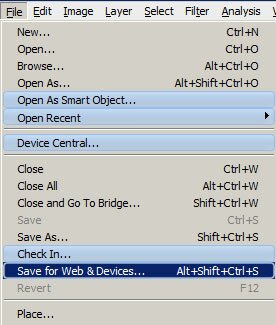
В появившемся новом окне рассмотрим самые необходимые и часто используемые инструменты. В левой панели (1) – Hand Tool («рука») для перемещения и просмотра участков, которые за пределами видимости. Также здесь Zoom Tool (Увеличительное стекло) – масштаб видимого изображения. Советую особо не увлекаться изменением масштаба, а оставить на 100% (при клике правой кнопкой мыши выбираем 100%), по умолчанию открывается изображение с 100%.
Чуть выше четыре вкладки (2), просмотр оригинального изображения, оптимизированного, а также просмотр до и после в нескольких окнах одновременно.
Теперь самое главное, правое окно. Выбираем формат Jpeg (3), качество (4) около 60-70 более чем достаточно. Во вкладке Image Size устанавливаем размер (5), который нам необходим ( я поставил по ширине 500 px) и жмем кнопку применить. Под изображением внизу появился размер файла (6), у меня получилось около 40 Кб, что в разы меньше по сравнению с исходным. Также можно настроить скорость загрузки картинки при заданной скорости интернета (7), что позволяет сэкономить время при открытии страницы с вашей фотографией. По умолчанию стоит скорость, как на медленном модеме 28,8 Kbps.
Сохраняем.
Даже если не менять размер фотографии, а только оптимизировать качество, можно получить изображение, которое весит гораздо меньше, например я поставил низкое качество Low – это 10, получилось изображение около 630 Kб, что в 2 раза меньше по-сравнению с исходником.
| Рубрики: | рукоделие/мастер-классы мастерская разное полезности |
| Комментировать | « Пред. запись — К дневнику — След. запись » | Страницы: [1] [Новые] |



















